2020 PEUGEOT 5008 display
[x] Cancel search: displayPage 156 of 308

154
Kørsel
aktiveres, når bilen allerede har flyttet sig, bliver
billedet oppefra muligvis vist helt.
Visiopark 1
Bakkamera
For at aktivere kameraet på bagklappen skal der
skiftes til bakgear, og bilens hastighed må ikke
være over 10 km/t.
Systemet er deaktiveret:
– Automatisk ved hastigheder over cirka 10
km/t.
– Automatisk, hvis bagageklappen er åben.
– Når der skiftes fra bakgear (billedet bliver vist i
yderligere 7 sekunder).
– Når der trykkes på den hvide pil øverst til
venstre på berøringsskærmen.
Funktionsgrænser
Bilens hældning med et tungt læsset bagagerum
kan påvirke afstandsmålingerne.
Funktionsfejl
I tilfælde af fejl ved skift til bakgear lyser
denne advarselslampe i
instrumentpanelet efterfulgt af en meddelelse på
displayet og en signallyd (kort bip).
Kontakt en PEUGEOT-forhandler eller et
andet kvalificeret værksted for at få systemet
kontrolleret.
Visiopark 1 - Visiopark 2
Se de generelle anbefalinger vedrørende brug
af fører- og manøvrehjælpefunktioner .
Når motoren er i gang, viser dette system
omgivelserne umiddelbart rundt om bilen i 2
forskellige synsvinkler på berøringsskærmen med 1 kamera til Visiopark 1 og 2 kameraer til
Visiopark 2.
Skærmen er opdelt i to: Til venstre
situationsvisning og til højre bilen set oppefra
umiddelbart rundt om den.
Parkeringsfølerne giver supplerende oplysninger
om bilen set oppefra.
Der kan vises forskellige kontekstvisninger:
– Standardvisning.
–
180° visning.
–
Zoom-visning.
Den automatiske funktion er aktiveret som
standard.
I denne funktion vælger systemet den bedste
visning (standard eller zoom).
Du kan til enhver tid vælge en anden
visningstype ved parkering.
►
T
ryk på knappen nederst til venstre på
berøringsskærmen. ►
Vælg en visningstype:
•
"Standardvisning".
• "180° view".
• "Zoom-visning
".
• ”AUTO view".
Skærmen opdateres straks med den valgte
visningstype.
Funktionens tilstand lagres ikke, når tændingen
afbrydes.
Driftsprincip
Systemet filmer bilens umiddelbare omgivelser
under parkering ved lav hastighed ved hjælp af
et eller to kameraer.
Der bliver vist et billede af bilen og dens
umiddelbare omgivelser set oppefra i realtid (vist
mellem stregerne), mens du parkerer.
Det gør det lettere at parkere bilen og at se
forhindringer i nærheden. Det slettes automatisk,
hvis bilen holder stille for længe.
Med Visiopark 2 bliver billedet fra begge
kameraer vist, når du kører frem og bakker.
Når funktionen er aktiveret, bliver billedet
oppefra muligvis ikke altid vist. Hvis funktionen
Page 205 of 308
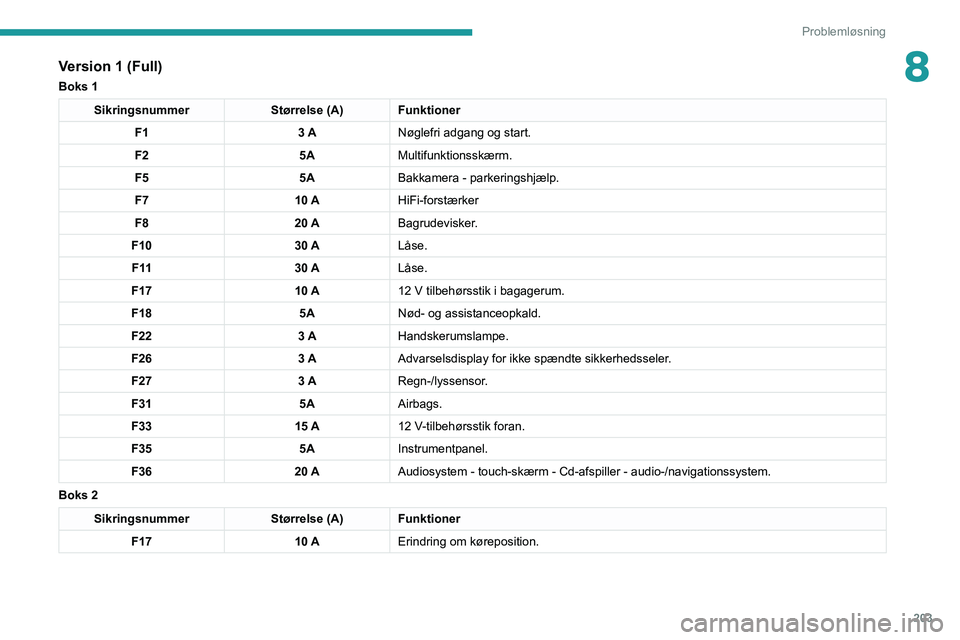
203
Problemløsning
8Version 1 (Full)
Boks 1
SikringsnummerStørrelse (A) Funktioner
F1 3 ANøglefri adgang og start.
F2 5AMultifunktionsskærm.
F5 5ABakkamera - parkeringshjælp.
F7 10 AHiFi-forstærker
F8 20 ABagrudevisker.
F10 30 ALåse.
F 11 30 ALåse.
F17 10 A12
V tilbehørsstik i bagagerum.
F18 5ANød- og assistanceopkald.
F22 3 AHandskerumslampe.
F26 3 AAdvarselsdisplay for ikke spændte sikkerhedsseler.
F27 3 ARegn-/lyssensor.
F31 5AAirbags.
F33 15 A12
V-tilbehørsstik foran.
F35 5AInstrumentpanel.
F36 20 AAudiosystem - touch-skærm - Cd-afspiller - audio-/navigationssystem.
Boks 2
Sikringsnummer Størrelse (A) Funktioner
F17 10 AErindring om køreposition.
Page 228 of 308
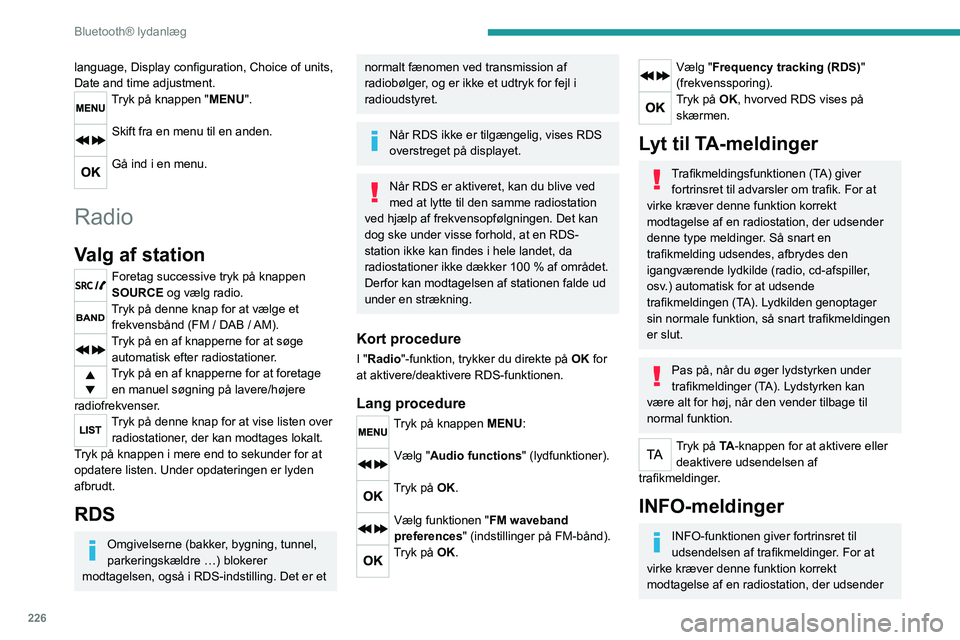
226
Bluetooth® lydanlæg
language, Display configuration, Choice of units,
Date and time adjustment.
Tryk på knappen "MENU".
Skift fra en menu til en anden.
Gå ind i en menu.
Radio
Valg af station
Foretag successive tryk på knappen
SOURCE og vælg radio.
Tryk på denne knap for at vælge et frekvensbånd (FM / DAB / AM).
Tryk på en af knapperne for at søge automatisk efter radiostationer.
Tryk på en af knapperne for at foretage en manuel søgning på lavere/højere
radiofrekvenser.
Tryk på denne knap for at vise listen over radiostationer, der kan modtages lokalt.
Tryk på knappen i mere end to sekunder for at
opdatere listen. Under opdateringen er lyden
afbrudt.
RDS
Omgivelserne (bakker, bygning, tunnel,
parkeringskældre …) blokerer
modtagelsen, også i RDS-indstilling. Det er et
normalt fænomen ved transmission af
radiobølger, og er ikke et udtryk for fejl i
radioudstyret.
Når RDS ikke er tilgængelig, vises RDS
overstreget på displayet.
Når RDS er aktiveret, kan du blive ved
med at lytte til den samme radiostation
ved hjælp af frekvensopfølgningen. Det kan
dog ske under visse forhold, at en RDS-
station ikke kan findes i hele landet, da
radiostationer ikke dækker 100 % af området.
Derfor kan modtagelsen af stationen falde ud
under en strækning.
Kort procedure
I "Radio"-funktion, trykker du direkte på OK for
at aktivere/deaktivere RDS-funktionen.
Lang procedure
Tryk på knappen MENU:
Vælg "Audio functions " (lydfunktioner).
Tryk på OK.
Vælg funktionen "FM waveband
preferences" (indstillinger på FM-bånd).
Tryk på OK.
Vælg "Frequency tracking (RDS)"
(frekvenssporing).
Tryk på OK, hvorved RDS vises på
skærmen.
Lyt til TA-meldinger
Trafikmeldingsfunktionen (TA) giver fortrinsret til advarsler om trafik. For at
virke kræver denne funktion korrekt
modtagelse af en radiostation, der udsender
denne type meldinger. Så snart en
trafikmelding udsendes, afbrydes den
igangværende lydkilde (radio, cd-afspiller,
osv.) automatisk for at udsende
trafikmeldingen (TA). Lydkilden genoptager
sin normale funktion, så snart trafikmeldingen
er slut.
Pas på, når du øger lydstyrken under
trafikmeldinger (TA). Lydstyrken kan
være alt for høj, når den vender tilbage til
normal funktion.
Tryk på TA -knappen for at aktivere eller
deaktivere udsendelsen af
trafikmeldinger.
INFO-meldinger
INFO-funktionen giver fortrinsret til
udsendelsen af trafikmeldinger. For at
virke kræver denne funktion korrekt
modtagelse af en radiostation, der udsender
denne type meldinger. Så snart en
trafikmelding udsendes, afbrydes den
igangværende lydkilde (radio, cd-afspiller,
USB,, osv.) automatisk for at udsende
trafikmeldingen. Lydkilden genoptager sin
normale funktion, så snart trafikmeldingen er
slut.
Foretag et langt tryk på denne knap for at
vise listen over kategorier.
Vælg eller fravælg kategorierne.
Aktiver eller deaktiver modtagelsen af de pågældende beskeder.
Visning af INFO-TEKSTER
Info-tekster er informationer, der
udsendes via radiostationen vedrørende
stationens udsendelse eller musikken, der
lyttes til.
Når radiostationen vises på displayet,
skal du trykke på "OK" for at vise
tekstmenuen.
Vælg "RadioText (TXT) display" (vis
radiotekst), og tryk OK for at gemme.
DAB-radio (Digital Audio
Broadcasting)
DAB-digitalradio
Afhængigt af bilmodellen
Page 229 of 308
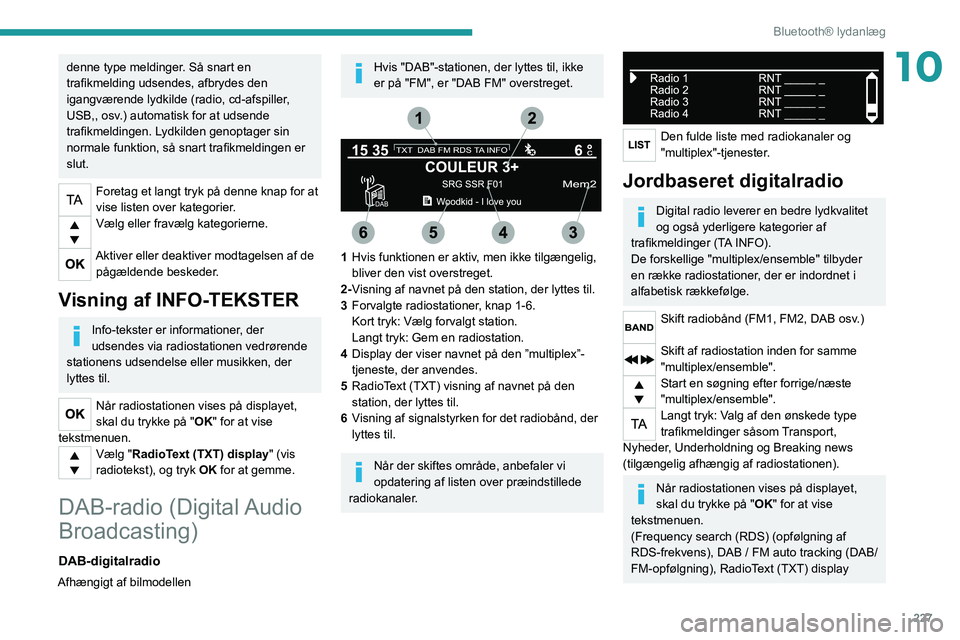
227
Bluetooth® lydanlæg
10denne type meldinger. Så snart en
trafikmelding udsendes, afbrydes den
igangværende lydkilde (radio, cd-afspiller,
USB,, osv.) automatisk for at udsende
trafikmeldingen. Lydkilden genoptager sin
normale funktion, så snart trafikmeldingen er
slut.
Foretag et langt tryk på denne knap for at
vise listen over kategorier.
Vælg eller fravælg kategorierne.
Aktiver eller deaktiver modtagelsen af de pågældende beskeder.
Visning af INFO-TEKSTER
Info-tekster er informationer, der
udsendes via radiostationen vedrørende
stationens udsendelse eller musikken, der
lyttes til.
Når radiostationen vises på displayet,
skal du trykke på "OK" for at vise
tekstmenuen.
Vælg "RadioText (TXT) display" (vis
radiotekst), og tryk OK for at gemme.
DAB-radio (Digital Audio
Broadcasting)
DAB-digitalradio
Afhængigt af bilmodellen
Hvis "DAB"-stationen, der lyttes til, ikke
er på "FM", er "DAB FM" overstreget.
1 Hvis funktionen er aktiv, men ikke tilgængelig,
bliver den vist overstreget.
2- Visning af navnet på den station, der lyttes til.
3 Forvalgte radiostationer, knap 1-6.
Kort tryk: Vælg forvalgt station.
Langt tryk: Gem en radiostation.
4 Display der viser navnet på den ”multiplex”-
tjeneste, der anvendes.
5 RadioText (TXT) visning af navnet på den
station, der lyttes til.
6 Visning af signalstyrken for det radiobånd, der
lyttes til.
Når der skiftes område, anbefaler vi
opdatering af listen over præindstillede
radiokanaler.
Den fulde liste med radiokanaler og
"multiplex"-tjenester.
Jordbaseret digitalradio
Digital radio leverer en bedre lydkvalitet
og også yderligere kategorier af
trafikmeldinger (TA INFO).
De forskellige "multiplex/ensemble" tilbyder
en række radiostationer, der er indordnet i
alfabetisk rækkefølge.
Skift radiobånd (FM1, FM2, DAB osv.)
Skift af radiostation inden for samme
"multiplex/ensemble".
Start en søgning efter forrige/næste
"multiplex/ensemble".
Langt tryk: Valg af den ønskede type
trafikmeldinger såsom Transport,
Nyheder, Underholdning og Breaking news
(tilgængelig afhængig af radiostationen).
Når radiostationen vises på displayet,
skal du trykke på "OK" for at vise
tekstmenuen.
(Frequency search (RDS) (opfølgning af
RDS-frekvens), DAB
/ FM auto tracking (DAB/
FM-opfølgning), RadioText (TXT) display
Page 232 of 308
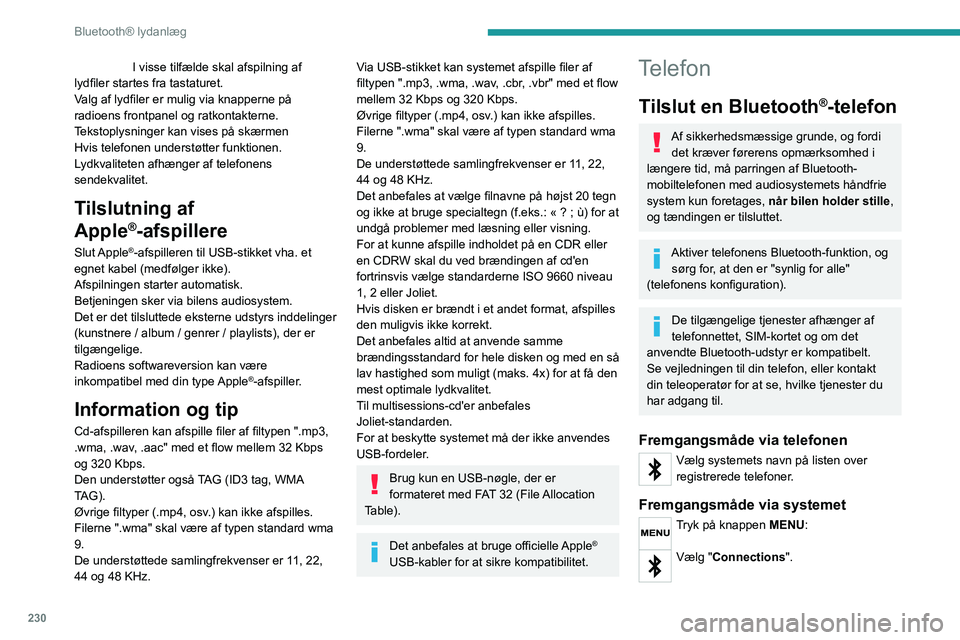
230
Bluetooth® lydanlæg
I visse tilfælde skal afspilning af
lydfiler startes fra tastaturet.
V
alg af lydfiler er mulig via knapperne på
radioens frontpanel og ratkontakterne.
Tekstoplysninger kan vises på skærmen
Hvis telefonen understøtter funktionen.
Lydkvaliteten afhænger af telefonens
sendekvalitet.
Tilslutning af
Apple
®-afspillere
Slut Apple®-afspilleren til USB-stikket vha. et
egnet kabel (medfølger ikke).
Afspilningen starter automatisk.
Betjeningen sker via bilens audiosystem.
Det er det tilsluttede eksterne udstyrs inddelinger
(kunstnere / album / genrer / playlists), der er
tilgængelige.
Radioens softwareversion kan være
inkompatibel med din type Apple
®-afspiller.
Information og tip
Cd-afspilleren kan afspille filer af filtypen ".mp3,
.wma, .wav, .aac" med et flow mellem 32 Kbps
og 320 Kbps.
Den understøtter også TAG (ID3 tag, WMA
TAG).
Øvrige filtyper (.mp4, osv.) kan ikke afspilles.
Filerne ".wma" skal være af typen standard wma
9.
De understøttede samlingfrekvenser er 11, 22,
44 og 48 KHz.
Via USB-stikket kan systemet afspille filer af
filtypen ".mp3, .wma, .wav, .cbr, .vbr" med et flow
mellem 32 Kbps og 320 Kbps.
Øvrige filtyper (.mp4, osv.) kan ikke afspilles.
Filerne ".wma" skal være af typen standard wma
9.
De understøttede samlingfrekvenser er 11, 22,
44 og 48 KHz.
Det anbefales at vælge filnavne på højst 20 tegn
og ikke at bruge specialtegn (f.eks.: «
? ; ù) for at
undgå problemer med læsning eller visning.
For at kunne afspille indholdet på en CDR eller
en CDRW skal du ved brændingen af cd'en
fortrinsvis vælge standarderne ISO 9660 niveau
1, 2 eller Joliet.
Hvis disken er brændt i et andet format, afspilles
den muligvis ikke korrekt.
Det anbefales altid at anvende samme
brændingsstandard for hele disken og med en så
lav hastighed som muligt (maks. 4x) for at få den
mest optimale lydkvalitet.
Til multisessions-cd'er anbefales
Joliet-standarden.
For at beskytte systemet må der ikke anvendes
USB-fordeler.
Brug kun en USB-nøgle, der er
formateret med FAT 32 (File Allocation
Table).
Det anbefales at bruge officielle Apple®
USB-kabler for at sikre kompatibilitet.
Telefon
Tilslut en Bluetooth®-telefon
Af sikkerhedsmæssige grunde, og fordi det kræver førerens opmærksomhed i
længere tid, må parringen af Bluetooth-
mobiltelefonen med audiosystemets håndfrie
system kun foretages, når bilen holder stille ,
og tændingen er tilsluttet.
Aktiver telefonens Bluetooth-funktion, og sørg for, at den er "synlig for alle"
(telefonens konfiguration).
De tilgængelige tjenester afhænger af
telefonnettet, SIM-kortet og om det
anvendte Bluetooth-udstyr er kompatibelt.
Se vejledningen til din telefon, eller kontakt
din teleoperatør for at se, hvilke tjenester du
har adgang til.
Fremgangsmåde via telefonen
Vælg systemets navn på listen over
registrerede telefoner.
Fremgangsmåde via systemet
Tryk på knappen MENU:
Vælg "Connections".
Godkend med OK.
Vælg "Search for a device".
Godkend med OK.
Et vindue vises med en besked om, at søgning
er i gang.
Vælg den telefon, der skal tilsluttes på listen over
registrerede telefoner. Man kan kun tilslutte en
telefon ad gangen.
Gennemfør tilslutning
Parringen fuldføres (uanset om det er via
telefonen eller systemet) ved at bekræfte
koden, der bliver vist, er identisk på systemet
og telefonen.
Hvis det ikke lykkes, kan der forsøges igen et
ubegrænset antal gange.
En besked vises på displayet for at bekræfte, at
tilslutningen er lykkedes.
Information og tip
Menuen " Telephone" giver bl.a. adgang til
følgende funktioner: " Directory", hvis dit
telefonudstyr er fuldt compatibelt," Call log"
(opkaldsliste)," View paired devices" (vis
tilsluttede enheder).
Afhængig af telefontype kan du være nødt til at
acceptere eller godkende systemets adgang til
hver enkelt af disse funktioner.
Page 233 of 308
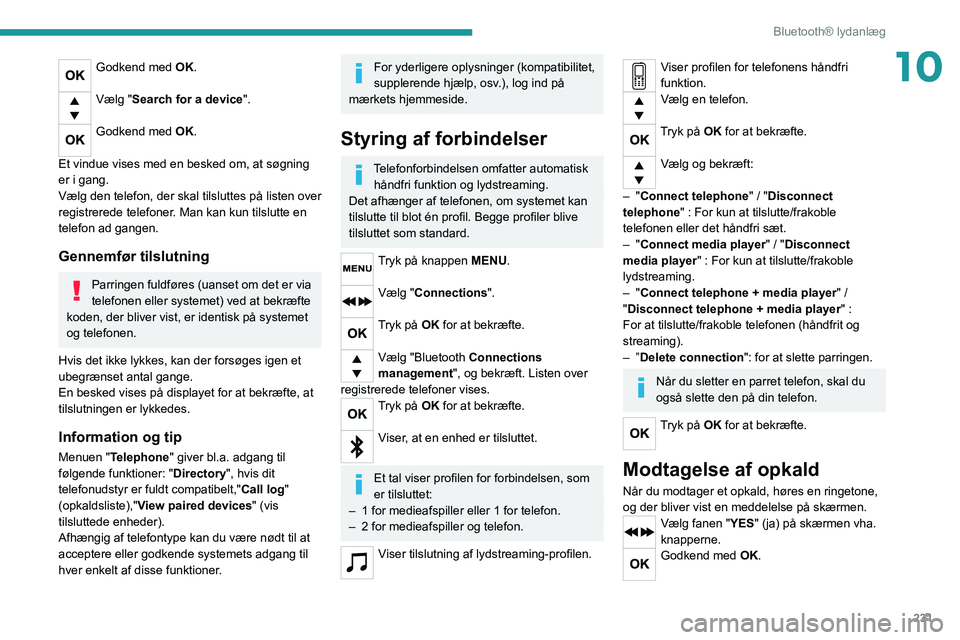
231
Bluetooth® lydanlæg
10Godkend med OK.
Vælg "Search for a device".
Godkend med OK.
Et vindue vises med en besked om, at søgning
er i gang.
Vælg den telefon, der skal tilsluttes på listen over
registrerede telefoner. Man kan kun tilslutte en
telefon ad gangen.
Gennemfør tilslutning
Parringen fuldføres (uanset om det er via
telefonen eller systemet) ved at bekræfte
koden, der bliver vist, er identisk på systemet
og telefonen.
Hvis det ikke lykkes, kan der forsøges igen et
ubegrænset antal gange.
En besked vises på displayet for at bekræfte, at
tilslutningen er lykkedes.
Information og tip
Menuen " Telephone" giver bl.a. adgang til
følgende funktioner: " Directory", hvis dit
telefonudstyr er fuldt compatibelt," Call log"
(opkaldsliste)," View paired devices" (vis
tilsluttede enheder).
Afhængig af telefontype kan du være nødt til at
acceptere eller godkende systemets adgang til
hver enkelt af disse funktioner.
For yderligere oplysninger (kompatibilitet,
supplerende hjælp, osv.), log ind på
mærkets hjemmeside.
Styring af forbindelser
Telefonforbindelsen omfatter automatisk håndfri funktion og lydstreaming.
Det afhænger af telefonen, om systemet kan
tilslutte til blot én profil. Begge profiler blive
tilsluttet som standard.
Tryk på knappen MENU.
Vælg "Connections".
Tryk på OK for at bekræfte.
Vælg "Bluetooth Connections
management", og bekræft. Listen over
registrerede telefoner vises.
Tryk på OK for at bekræfte.
Viser, at en enhed er tilsluttet.
Et tal viser profilen for forbindelsen, som
er tilsluttet:
–
1 for medieafspiller eller 1 for telefon.
–
2 for medieafspiller og telefon.
Viser tilslutning af lydstreaming-profilen.
Viser profilen for telefonens håndfri
funktion.
Vælg en telefon.
Tryk på OK for at bekræfte.
Vælg og bekræft:
–
"Connect telephone" / " Disconnect
telephone" : For kun at tilslutte/frakoble
telefonen eller det håndfri sæt.
–
"Connect media player" / "Disconnect
media player" : For kun at tilslutte/frakoble
lydstreaming.
–
"Connect telephone + media player" /
"Disconnect telephone + media player" :
For at tilslutte/frakoble telefonen (håndfrit og
streaming).
–
”Delete connection": for at slette parringen.
Når du sletter en parret telefon, skal du
også slette den på din telefon.
Tryk på OK for at bekræfte.
Modtagelse af opkald
Når du modtager et opkald, høres en ringetone,
og der bliver vist en meddelelse på skærmen.
Vælg fanen " YES" (ja) på skærmen vha.
knapperne.
Godkend med OK.
Page 237 of 308
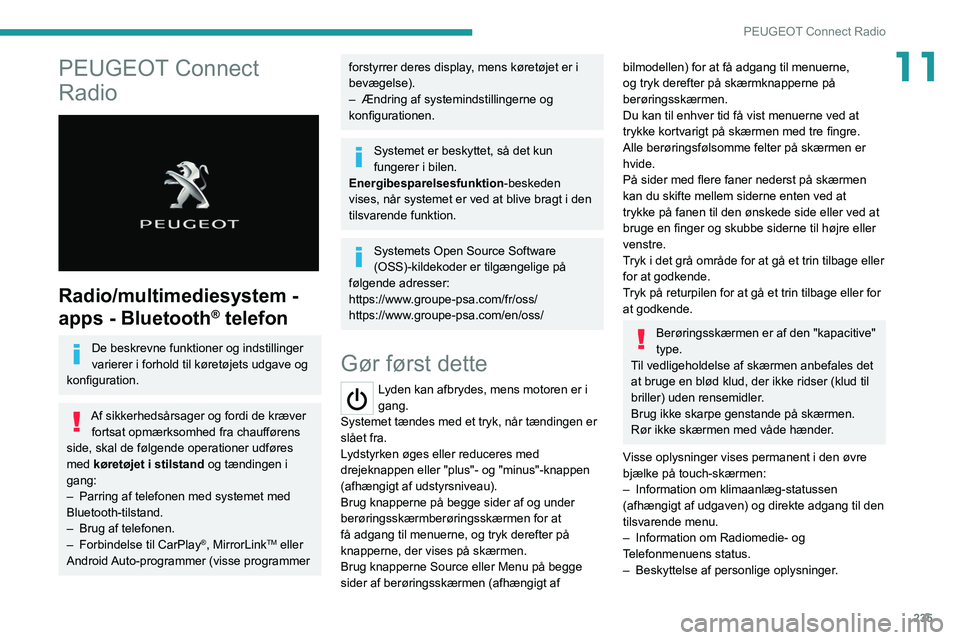
235
PEUGEOT Connect Radio
11PEUGEOT Connect
Radio
Radio/multimediesystem -
apps - Bluetooth
® telefon
De beskrevne funktioner og indstillinger
varierer i forhold til køretøjets udgave og
konfiguration.
Af sikkerhedsårsager og fordi de kræver fortsat opmærksomhed fra chaufførens
side, skal de følgende operationer udføres
med køretøjet i stilstand og tændingen i
gang:
–
Parring af telefonen med systemet med
Bluetooth-tilstand.
–
Brug af telefonen.
–
Forbindelse til CarPlay®, MirrorLinkTM eller
Android Auto-programmer (visse programmer
forstyrrer deres display, mens køretøjet er i
bevægelse).
–
Ændring af systemindstillingerne og
konfigurationen.
Systemet er beskyttet, så det kun
fungerer i bilen.
Energibesparelsesfunktion-beskeden
vises, når systemet er ved at blive bragt i den
tilsvarende funktion.
Systemets Open Source Software
(OSS)-kildekoder er tilgængelige på
følgende adresser:
https://www.groupe-psa.com/fr/oss/
https://www.groupe-psa.com/en/oss/
Gør først dette
Lyden kan afbrydes, mens motoren er i
gang.
Systemet tændes med et tryk, når tændingen er
slået fra.
Lydstyrken øges eller reduceres med
drejeknappen eller "plus"- og "minus"-knappen
(afhængigt af udstyrsniveau).
Brug knapperne på begge sider af og under
berøringsskærmberøringsskærmen for at
få adgang til menuerne, og tryk derefter på
knapperne, der vises på skærmen.
Brug knapperne Source eller Menu på begge
sider af berøringsskærmen (afhængigt af
bilmodellen) for at få adgang til menuerne,
og tryk derefter på skærmknapperne på
berøringsskærmen.
Du kan til enhver tid få vist menuerne ved at
trykke kortvarigt på skærmen med tre fingre.
Alle berøringsfølsomme felter på skærmen er
hvide.
På sider med flere faner nederst på skærmen
kan du skifte mellem siderne enten ved at
trykke på fanen til den ønskede side eller ved at
bruge en finger og skubbe siderne til højre eller
venstre.
Tryk i det grå område for at gå et trin tilbage eller
for at godkende.
Tryk på returpilen for at gå et trin tilbage eller for
at godkende.
Berøringsskærmen er af den "kapacitive"
type.
Til vedligeholdelse af skærmen anbefales det
at bruge en blød klud, der ikke ridser (klud til
briller) uden rensemidler.
Brug ikke skarpe genstande på skærmen.
Rør ikke skærmen med våde hænder.
Visse oplysninger vises permanent i den øvre
bjælke på touch-skærmen:
–
Information om klimaanlæg-statussen
(afhængigt af udgaven) og direkte adgang til den
tilsvarende menu.
–
Information om Radiomedie- og
T
elefonmenuens status.
–
Beskyttelse af personlige oplysninger
.
Page 249 of 308
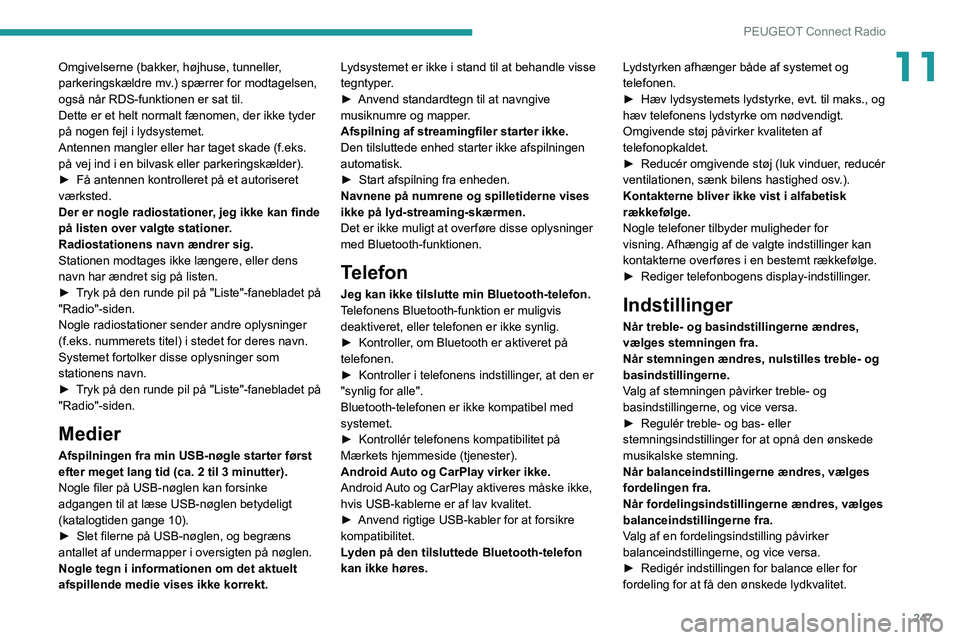
247
PEUGEOT Connect Radio
11Omgivelserne (bakker, højhuse, tunneller,
parkeringskældre mv.) spærrer for modtagelsen,
også når RDS-funktionen er sat til.
Dette er et helt normalt fænomen, der ikke tyder
på nogen fejl i lydsystemet.
Antennen mangler eller har taget skade (f.eks.
på vej ind i en bilvask eller parkeringskælder).
►
Få antennen kontrolleret på et autoriseret
værksted.
Der er nogle radiostationer
, jeg ikke kan finde
på listen over valgte stationer.
Radiostationens navn ændrer sig.
Stationen modtages ikke længere, eller dens
navn har ændret sig på listen.
►
T
ryk på den runde pil på "Liste"-fanebladet på
"Radio"-siden.
Nogle radiostationer sender andre oplysninger
(f.eks. nummerets titel) i stedet for deres navn.
Systemet fortolker disse oplysninger som
stationens navn.
►
T
ryk på den runde pil på "Liste"-fanebladet på
"Radio"-siden.
Medier
Afspilningen fra min USB-nøgle starter først
efter meget lang tid (ca. 2 til 3 minutter).
Nogle filer på USB-nøglen kan forsinke
adgangen til at læse USB-nøglen betydeligt
(katalogtiden gange 10).
►
Slet filerne på USB-nøglen, og begræns
antallet af undermapper i oversigten på nøglen.
Nogle tegn i informationen om det aktuelt
afspillende medie vises ikke korrekt. L
ydsystemet er ikke i stand til at behandle visse
tegntyper.
►
Anvend standardtegn til at navngive
musiknumre og mapper
.
Afspilning af streamingfiler starter ikke.
Den tilsluttede enhed starter ikke afspilningen
automatisk.
►
Start afspilning fra enheden.
Navnene på numrene og spilletiderne vises
ikke på lyd-streaming-skærmen.
Det er ikke muligt at overføre disse oplysninger
med Bluetooth-funktionen.
Telefon
Jeg kan ikke tilslutte min Bluetooth-telefon.
Telefonens Bluetooth-funktion er muligvis
deaktiveret, eller telefonen er ikke synlig.
►
Kontroller
, om Bluetooth er aktiveret på
telefonen.
►
Kontroller i telefonens indstillinger
, at den er
"synlig for alle".
Bluetooth-telefonen er ikke kompatibel med
systemet.
►
Kontrollér telefonens kompatibilitet på
Mærkets hjemmeside (tjenester).
Android
Auto og CarPlay virker ikke.
Android Auto og CarPlay aktiveres måske ikke,
hvis USB-kablerne er af lav kvalitet.
►
Anvend rigtige USB-kabler for at forsikre
kompatibilitet.
L
yden på den tilsluttede Bluetooth-telefon
kan ikke høres. Lydstyrken afhænger både af systemet og
telefonen.
►
Hæv lydsystemets lydstyrke, evt. til maks., og
hæv telefonens lydstyrke om nødvendigt.
Omgivende støj påvirker kvaliteten af
telefonopkaldet.
►
Reducér omgivende støj (luk vinduer
, reducér
ventilationen, sænk bilens hastighed osv.).
Kontakterne bliver ikke vist i alfabetisk
rækkefølge.
Nogle telefoner tilbyder muligheder for
visning. Afhængig af de valgte indstillinger kan
kontakterne overføres i en bestemt rækkefølge.
►
Rediger telefonbogens display-indstillinger
.Indstillinger
Når treble- og basindstillingerne ændres,
vælges stemningen fra.
Når stemningen ændres, nulstilles treble- og
basindstillingerne.
Valg af stemningen påvirker treble- og
basindstillingerne, og vice versa.
►
Regulér treble- og bas- eller
stemningsindstillinger for at opnå den ønskede
musikalske stemning.
Når balanceindstillingerne ændres, vælges
fordelingen fra.
Når fordelingsindstillingerne ændres, vælges
balanceindstillingerne fra.
V
alg af en fordelingsindstilling påvirker
balanceindstillingerne, og vice versa.
►
Redigér indstillingen for balance eller for
fordeling for at få den ønskede lydkvalitet.